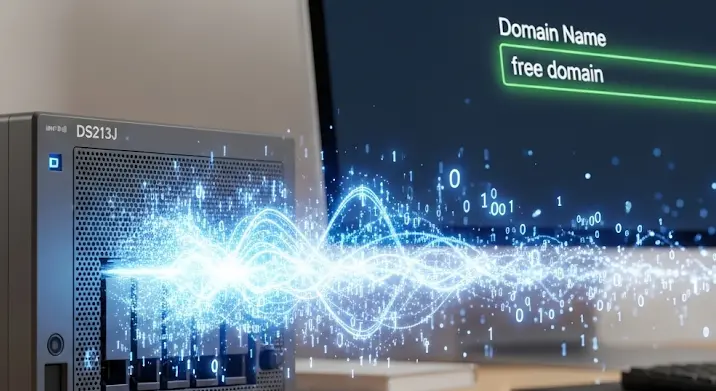
Képzelje el, hogy otthoni hálózatán egy megbízható adatmenedzsment-központot üzemeltet, amely a legfontosabb fájljait tárolja, médiafájljait streameli, vagy éppen biztonsági mentéseket végez a készülékeiről. Ez a központ nem más, mint egy NAS (Network Attached Storage), mint például a népszerű és bevált Synology DS213J. Kiváló eszköz, de mi van akkor, ha nem csak otthonról, hanem a világ bármely pontjáról szeretné elérni a rajta tárolt adatokat, anélkül, hogy hosszú és nehezen megjegyezhető IP-címeket kellene beírnia a böngészőjébe? Itt jön a képbe az ingyenes domain beállítása, amely nem csak kényelmesebbé, de professzionálisabbá is teszi a NAS elérését.
Miért érdemes ingyenes domaint használni a Synology NAS-hoz?
Az alapértelmezett beállítások szerint a NAS-t általában a helyi hálózaton keresztül érhetjük el egy belső IP-címmel (pl. 192.168.1.100). Ahhoz, hogy kívülről is hozzáférjünk, az internet szolgáltatónk által kiosztott publikus IP-címre van szükségünk. Azonban a legtöbb otthoni internet-előfizetés dinamikus IP-címet biztosít, ami azt jelenti, hogy az IP-cím időről időre megváltozik. Ez rendkívül kényelmetlenné teszi a külső hozzáférést, hiszen minden IP-változáskor újra meg kellene tudnunk az aktuális címet.
Egy ingyenes domain, vagy pontosabban egy Dinamikus DNS (DDNS) szolgáltatás ezen a problémán segít. Lényegében egy könnyen megjegyezhető nevet (pl. „azennomnas.dyndns.org”) rendel hozzá az aktuális publikus IP-címünkhöz. A DDNS szolgáltató folyamatosan figyeli az IP-címünk változását, és automatikusan frissíti a hozzárendelt domain nevet, így Önnek sosem kell foglalkoznia az IP-cím memorizálásával vagy keresésével. Egy stabil, könnyen hozzáférhető cím elegáns megoldást kínál, legyen szó fájlmegosztásról barátokkal, családi fotók streameléséről, vagy egy személyes felhő eléréséről.
DDNS szolgáltató kiválasztása és regisztráció
Mielőtt belevágnánk a Synology DSM (DiskStation Manager) felületének konfigurálásába, szükségünk lesz egy DDNS szolgáltatóra. Számos megbízható ingyenes szolgáltató létezik, amelyek közül a legnépszerűbbek a következők:
- No-IP.com: Talán a legismertebb, és rendkívül megbízható. Ingyenes csomagjukkal általában 3 hostnevet hozhatunk létre, bár néha szükség van a címek havi megújítására egy kattintással.
- DuckDNS.org: Egy egyszerű, nyílt forráskódú szolgáltatás, amely rendkívül felhasználóbarát. Hosszabb ideig érvényes IP-cím frissítésekkel, és több hostnév támogatásával.
- FreeDNS.afraid.org: Rengeteg opciót kínál, de a felülete elsőre kissé bonyolultabbnak tűnhet.
Válasszon egyet a fenti szolgáltatók közül, majd regisztráljon egy fiókot. A regisztráció során meg kell adnia egy e-mail címet és egy jelszót. Ezután a szolgáltató felületén hozzon létre egy hostnevet. Ez lesz az a cím, amit használni fog a NAS eléréséhez (pl. sajatnasom.no-ip.biz vagy sajatnasom.duckdns.org). Jegyezze fel a választott hostnevet, valamint a fiókjának felhasználónevét és jelszavát, mert ezekre hamarosan szüksége lesz a Synology DSM beállításakor.
Synology NAS konfigurálása DDNS-hez
Most, hogy megvan a DDNS szolgáltató és a hostnév, beállíthatjuk a Synology DS213J NAS-t, hogy kommunikáljon a DDNS szolgáltatóval, és frissítse az IP-címet. Kövesse az alábbi lépéseket:
- Jelentkezzen be a DSM felületére: Nyissa meg a webböngészőjét, és írja be a Synology NAS belső IP-címét (pl.
192.168.1.100:5000). Jelentkezzen be adminisztrátori jogosultságokkal. - Navigáljon a Külső hozzáférés menüpontba:
- Kattintson a Vezérlőpult ikonra.
- A bal oldali menüben keresse meg a Külső hozzáférés menüpontot, és kattintson rá.
- DDNS beállítások hozzáadása:
- A „Külső hozzáférés” ablakban válassza ki a DDNS fület.
- Kattintson az „Új hozzáadása” gombra. Ez megnyitja a DDNS-szolgáltatás szerkesztése ablakot.
- Töltse ki a DDNS-adatokat:
- Szolgáltató: Válassza ki a listából az előzőleg regisztrált DDNS szolgáltatót (pl. No-IP.com, DuckDNS.org).
- Hostnév: Írja be pontosan azt a hostnevet, amit a DDNS szolgáltatójánál létrehozott (pl.
sajatnasom.no-ip.biz). - Felhasználónév/E-mail: Adja meg a DDNS szolgáltatónál regisztrált felhasználónevét vagy e-mail címét.
- Jelszó/Kulcs: Írja be a DDNS fiókjához tartozó jelszót vagy kulcsot. (DuckDNS esetében ez egy token, amit a weboldalukon talál.)
- Külső IP-cím: Ezt a mezőt általában üresen hagyhatja, a Synology automatikusan felderíti.
- Pipálja be a „Hostnév regisztrálása hiba esetén” opciót, hogy a NAS megpróbálja újraregisztrálni a hostnevet, ha hiba lép fel a frissítés során.
- Tesztelje a kapcsolatot: Miután minden adatot beírt, kattintson a „Kapcsolat tesztelése” gombra. Ha minden rendben van, „Normál” állapotot kell látnia. Ha hibát jelez, ellenőrizze az adatokat, és győződjön meg róla, hogy a DDNS szolgáltatónál helyesen regisztrálta a hostnevet.
- Alkalmazza a beállításokat: Kattintson az „OK” gombra a beállítások mentéséhez.
Ezzel a Synology DS213J NAS mostantól képes lesz automatikusan frissíteni az IP-címét a kiválasztott DDNS szolgáltatónál, így a domain neve mindig az aktuális publikus IP-címére mutat majd.
Router konfigurálása: Port továbbítás (Port Forwarding)
Bár a DDNS beállítása lehetővé teszi, hogy a domain neve a publikus IP-címére mutasson, ez önmagában még nem elég a külső eléréshez. A router, amely az otthoni hálózata és az internet között helyezkedik el, alapértelmezetten blokkolja a bejövő kapcsolatokat a biztonság érdekében. Ahhoz, hogy a külső kérések elérjék a NAS-t, be kell állítani a port továbbítást (port forwarding) a routeren.
Ez a lépés a router márkájától és modelljétől függően változhat, de az alapelvek ugyanazok:
- Keresse meg a router adminisztrációs felületét: Nyisson meg egy böngészőt, és írja be a router alapértelmezett IP-címét (gyakran
192.168.0.1vagy192.168.1.1). Jelentkezzen be a router adminisztrátori felhasználónevével és jelszavával. Ezeket gyakran a router alján vagy a kézikönyvben találja meg. - Keresse meg a Port továbbítás/Port Forwarding szekciót: Ez általában a „Firewall”, „NAT”, „Virtual Servers”, „Port Forwarding” vagy „Application & Gaming” menüpontok alatt található.
- Hozzon létre új szabályokat a Synology NAS számára:
- Szolgáltatás neve/Leírás: Adjon egy nevet a szabálynak, pl. „Synology DSM HTTPS” vagy „Synology Photo Station”.
- Porttartomány/Külső port: Ide írja be azt a portot, amelyen keresztül külsőleg szeretné elérni a szolgáltatást.
- Belső IP-cím: Adja meg a Synology NAS belső, statikus IP-címét (FONTOS: győződjön meg róla, hogy a NAS IP-címe statikus, vagy a router DHCP-kiszolgálója mindig ugyanazt az IP-címet adja ki a NAS-nak).
- Belső port: Ide írja be azt a portot, amelyen a NAS-on belül fut a szolgáltatás.
- Protokoll: Válassza ki a megfelelő protokollt (TCP, UDP vagy Both/Mindkettő).
Gyakran használt Synology NAS portok:
- 5000 (HTTP): Synology DSM felület (nem biztonságos, kerülendő).
- 5001 (HTTPS): Synology DSM felület (biztonságos, erősen ajánlott).
- 80 (HTTP): Web Station vagy Photo Station.
- 443 (HTTPS): Web Station vagy Photo Station (biztonságos).
- 21 (FTP), 22 (SSH), 23 (Telnet), 5005 (WebDAV), 6881 (BitTorrent): Egyéb szolgáltatások.
Példa a port továbbítás beállítására a DSM eléréséhez (HTTPS):
- Szolgáltatás neve: Synology DSM HTTPS
- Külső port: 5001
- Belső IP-cím: A Synology NAS belső IP-címe (pl. 192.168.1.100)
- Belső port: 5001
- Protokoll: TCP
Miután beállította a szükséges port továbbításokat, mentse el a beállításokat a routeren. Fontos, hogy csak azokat a portokat nyissa meg, amelyekre feltétlenül szüksége van a biztonság érdekében!
Biztonsági intézkedések és tanácsok
A külső hozzáférés megnyitása mindig biztonsági kockázattal jár. Az alábbi tanácsok segítenek minimalizálni a kockázatokat:
- Erős jelszavak: Használjon hosszú, bonyolult jelszavakat minden felhasználói fiókhoz a NAS-on és a routeren egyaránt.
- Kétlépcsős hitelesítés (2FA): Engedélyezze a 2FA-t a Synology DSM-en. Ez jelentősen növeli a biztonságot.
- Synology tűzfal: Használja ki a DSM beépített tűzfalát! A Vezérlőpult > Biztonság > Tűzfal menüpont alatt konfigurálhatja, hogy csak bizonyos IP-címekről lehessen hozzáférni a NAS-hoz, vagy csak bizonyos régiókból. Blokkolja azokat az IP-címeket, amelyekről sikertelen bejelentkezési kísérletek érkeznek.
- Szoftverfrissítések: Tartsa naprakészen a Synology DSM szoftverét. A frissítések gyakran tartalmaznak biztonsági javításokat.
- Korlátozott jogosultságok: Csak a legszükségesebb jogosultságokat adja meg a felhasználóknak.
- Alapértelmezett portok megváltoztatása: Bár nem ad valódi biztonságot, de elrejti az alapértelmezett portokat a szkennerek elől. Például a DSM portját 5001 helyett átállíthatja egy nem szabványos (pl. 25001) portra. Ezt azonban minden felhasználónak ismernie kell.
Tesztelés és Hibaelhárítás
Miután mindent beállított, ideje tesztelni! Kapcsolja ki a Wi-Fi-t a telefonján, és próbálja meg elérni a NAS-t a mobilinternetén keresztül a DDNS domain nevével (pl. https://sajatnasom.no-ip.biz:5001). Ha nem sikerül, a következőket ellenőrizze:
- DDNS státusz: Ellenőrizze újra a DSM-ben a DDNS beállításoknál, hogy „Normál” állapotot mutat-e a kapcsolat.
- Port továbbítás: Győződjön meg róla, hogy a routeren a port továbbítás szabályok pontosan megegyeznek a NAS-on futó szolgáltatások portjaival és a NAS belső IP-címével. Használhat online port ellenőrző eszközöket (pl. canyouseeme.org), hogy megbizonyosodjon róla, a router ténylegesen nyitva van-e a megadott portokon.
- NAS tűzfal: Ellenőrizze a Synology tűzfal beállításait, hogy nem blokkolja-e a bejövő kapcsolatokat. Egy próbára kapcsolja ki, majd ha működik, finomítsa a szabályokat.
- ISP korlátozások: Egyes internetszolgáltatók blokkolhatnak bizonyos portokat (pl. 80-as vagy 25-ös port). Ha ez a helyzet, használjon más, nem szabványos portokat a NAS szolgáltatásokhoz.
Összefoglalás
Egy Synology DS213J NAS megléte önmagában is nagyszerű, de az ingyenes domain beállításával és a port továbbítás helyes konfigurálásával valójában kiaknázhatja a benne rejlő teljes potenciált. Ezzel a lépésről lépésre útmutatóval most már képesnek kell lennie arra, hogy a világ bármely pontjáról elérje fájljait, multimédiás tartalmait és a NAS-án futó egyéb szolgáltatásokat, egy könnyen megjegyezhető címen keresztül. Ne feledkezzen meg a biztonsági intézkedésekről, hiszen a távoli hozzáférés kényelme mellett a legfontosabb az adatok védelme.
